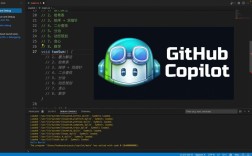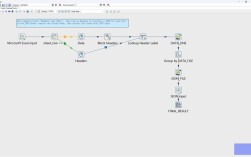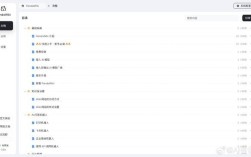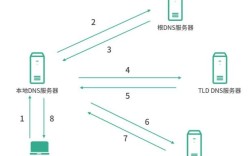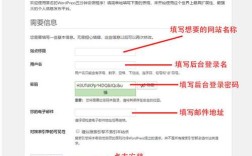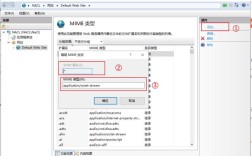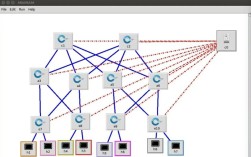在虚拟环境中部署Windows Server 2012(以下简称WS2012)并搭建网站,是企业或个人进行服务器管理的常见需求,以下是详细的操作步骤和注意事项,涵盖环境准备、角色安装、网站配置及安全优化等内容。
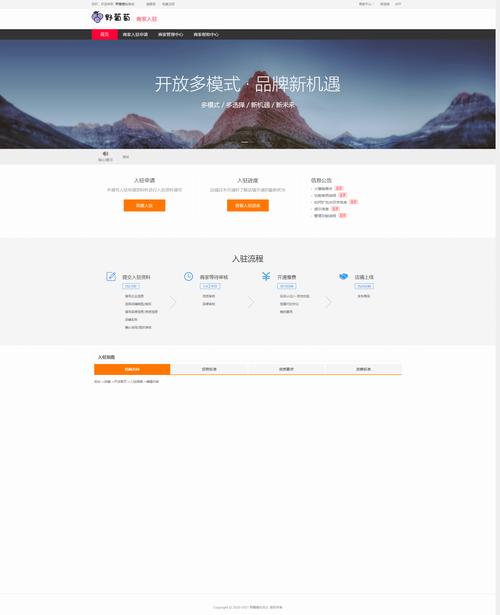
虚拟环境准备与系统安装
需通过虚拟化软件(如VMware Workstation、VirtualBox或Hyper-V)创建一台虚拟机,配置建议:至少2GB内存、40GB硬盘空间(动态扩展)、双核CPU,并选择“Windows Server 2012 R2 Standard”作为安装镜像,安装过程中,设置管理员密码并配置静态IP地址(避免DHCP导致的外网访问问题),例如IP设为192.168.1.100,子网掩码255.255.255.0,网关192.168.1.1,DNS指向8.8.8.8,安装完成后,进入“服务器管理器”,选择“添加角色和功能”,勾选“服务器核心”安装(可选,减少资源占用)。
安装Web服务器(IIS)角色
WS2012的网站服务依赖IIS(Internet Information Services),需通过“服务器管理器”安装,具体步骤:
- 在“添加角色和功能”向导中,选择“基于角色或功能的安装”,当前服务器选择目标虚拟机。
- 在“服务器角色”页面,勾选“Web服务器(IIS)”,弹出提示时点击“添加功能”以包含必要的管理工具。
- 展开“Web服务器角色服务”,确保勾选以下核心组件:
- 常见HTTP功能:默认文档、目录浏览、HTTP重定向
- 应用程序开发:ASP.NET、.NET Extensibility、ISAPI扩展
- 安全性:请求筛选、Windows身份验证、URL授权
(可根据需求调整,如需支持PHP需额外安装FastCGI模块)
- 完成安装后,打开“管理工具”中的“Internet Information Services (IIS) 管理器”,检查网站服务是否正常运行。
配置网站与绑定
- 创建网站目录:在虚拟机中新建文件夹,如“D:\WebSite”,存放网站文件(如index.html)。
- 添加网站:在IIS管理器中右键“站点”→“添加网站”,填写以下信息:
- 网站名称:自定义(如“MyWebSite”)
- 物理路径:选择“D:\WebSite”
- 端口:默认80(HTTP)或443(HTTPS,需先配置SSL证书)
- 主机名:若需通过域名访问,输入域名(如www.example.com),否则留空。
- 设置默认文档:双击“默认文档”,添加“index.html”或“Default.aspx”作为首页。
- 绑定IP和端口:选中网站→“绑定”→“添加”,可配置多个IP或端口(如8080),用于测试或隔离服务。
配置数据库与应用程序(可选)
若网站需要数据库支持(如WordPress、Discuz),需安装SQL Server或MySQL,以SQL Server为例:
- 下载SQL Server 2012 Express安装包,选择“Express with Advanced Services”版本(含管理工具)。
- 安装时选择“默认实例”,设置sa密码并启用混合身份验证。
- 在IIS中配置应用程序池:右键网站→“管理应用程序”→“高级设置”,将“托管管道模式”设为“集成”,.NET版本选“4.0.30319”(需安装.NET Framework 3.5)。
安全与优化配置
- 启用防火墙例外:进入“控制面板”→“Windows防火墙”→“高级设置”,允许“HTTP服务”(TCP端口80)和“HTTPS服务”(TCP端口443)。
- 配置SSL证书:若需HTTPS,可通过IIS管理器为网站绑定自签名证书(仅测试用)或购买权威证书。
- 设置权限:右键网站目录→“属性”→“安全”,添加“IIS_IUSRS”用户,赋予“读取和执行”权限,避免使用“Everyone”。
- 性能优化:在IIS管理器中调整“应用程序池”的“回收条件”(如禁用定期回收),或启用“静态内容压缩”减少带宽占用。
测试与访问
在虚拟机中打开浏览器,输入http://localhost或http://192.168.1.100,若显示网站内容则配置成功,若需外网访问,需在宿主机或路由器中设置端口映射(将宿主机的80端口映射到虚拟机IP的80端口)。
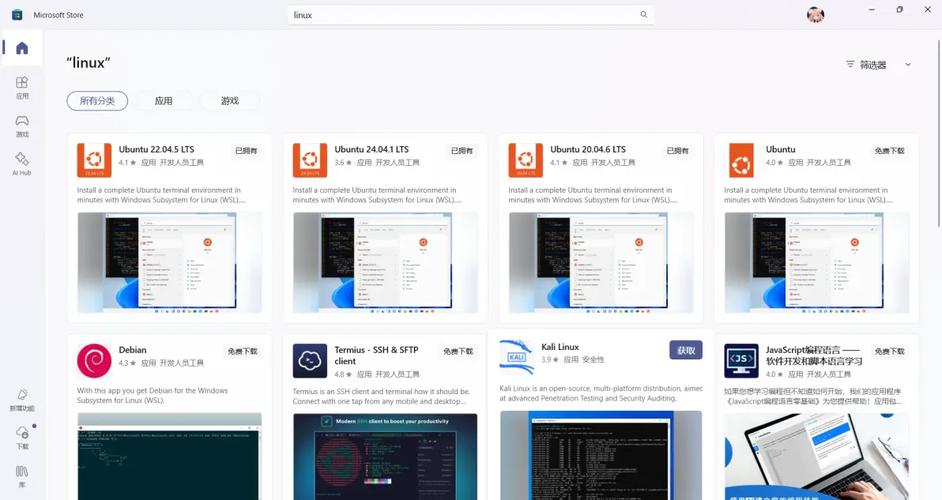
相关问答FAQs
Q1: 虚拟机中网站无法外网访问,如何排查?
A: 首先检查虚拟机网络模式是否为“桥接”或“NAT”,并确认防火墙已开放80端口,若为NAT模式,需在虚拟化软件的“网络设置”中端口转发(如VirtualBox的“端口转发规则”),若仍无法访问,检查宿主机防火墙或路由器是否拦截端口,并确保外网IP正确映射。
Q2: 如何在WS2012中为网站配置伪静态(如WordPress的固定链接)?
A: 需安装URL Rewrite模块:下载Microsoft URL Rewrite Module并安装,重启IIS,在IIS管理器中双击“URL重写”,点击“添加规则”,选择“空白规则”,配置模式(如^index\.php$)和操作(如重定向到index.php?%{QUERY_STRING}),保存后测试伪静态是否生效。